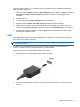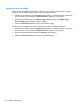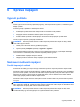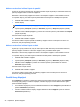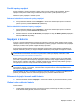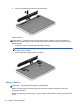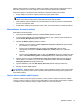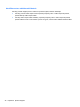HP Notebook PC User's Guide - Linux
Aktivace a ukončení režimu Uspat do paměti
Systém je od výrobce nastaven tak, aby aktivoval režim Uspat do paměti po určité době nečinnosti,
pokud je napájen baterií či externím napájením.
Nastavení a časové limity napájení lze změnit v okně Správa napájení v okně Ovládací centrum.
Je-li počítač zapnutý, lze režim Uspat do paměti aktivovat kterýmkoli z následujících způsobů:
●
Stiskněte krátce tlačítko napájení.
● Zavřete displej.
POZNÁMKA: Tento postup funguje pouze tehdy, když je počítač napájen z baterie.
●
Vyberte položky Computer (Počítač) > Shutdown (Vypnout) > Suspend (Uspat do paměti).
●
Klikněte na ikonu Power (Napájení) v pravém rohu hlavního panelu a poté klikněte na Suspend
(Uspat do paměti).
Ukončení režimu Uspat do paměti:
▲
Stiskněte krátce tlačítko napájení.
Při ukončení režimu Uspat do paměti se indikátory napájení rozsvítí a vaše práce se obnoví na
obrazovce, kde jste naposledy pracovali.
Aktivace a ukončení režimu Uspat na disk
Systém je z výroby nastaven tak, aby se režim Uspat na disk aktivoval po určité době nečinnosti,
pokud je napájen z baterie a z externího napájení, nebo je-li baterie téměř vybitá.
Nastavení a časové limity napájení lze změnit v okně Správa napájení v okně Ovládací centrum.
Je-li počítač zapnutý, lze režim Uspat na disk aktivovat kterýmkoli z následujících způsobů:
● Stiskněte krátce tlačítko napájení.
●
Vyberte položky Computer (Počítač) > Shutdown (Vypnout) > Hibernate (Uspat na disk).
●
Klikněte na ikonu Napájení v pravém rohu hlavního panelu a poté klikněte na možnost
Hibernate (Uspat na disk).
Ukončení režimu Uspat na disk:
▲
Stiskněte krátce tlačítko napájení.
Při ukončení režimu Uspat na disk se indikátory napájení rozsvítí a vaše práce se obnoví na
obrazovce, kde jste naposledy pracovali.
Použití ikony Napájení
Ikona Napájení je umístěna v oznamovací oblasti na pravé straně hlavního panelu. Ikona Napájení
umožňuje rychlý přístup k nastavení napájení, zobrazení zbývající úrovně nabití baterie a výběr
jiného schématu napájení.
●
Pro zobrazení zbývajících procent nabití baterie klikněte na ikonu Napájení a poté klikněte na
položku Information (Informace).
●
Chcete-li zobrazit nastavení Správy napájení klikněte na ikonu Napájení a poté na možnost
Preferences (Nastavení).
34 Kapitola 6 Správa napájení